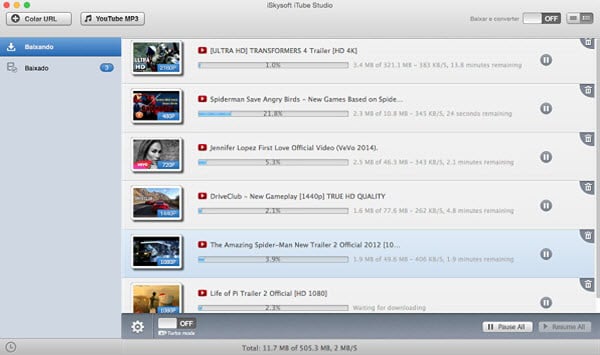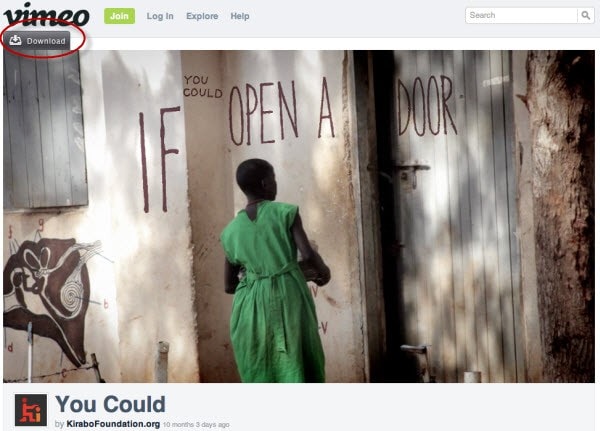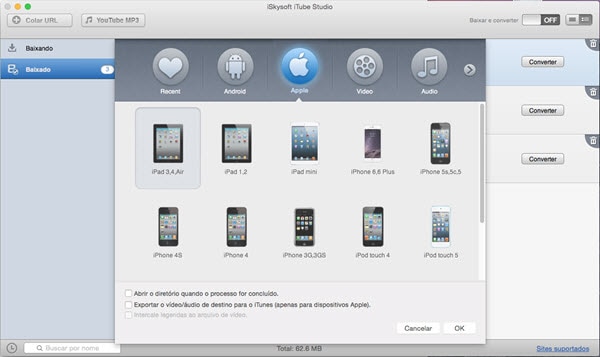És um membro do Vimeo? O Vimeo é uma comunidade respeitosa de pessoas criativas que fazem os seus próprios vídeos para partilharem com o mundo. Agora, todos podem baixar vídeos do Vimeo desde que vejam o botão de Download por debaixo do vídeo. Não é necessário nenhum downloader do Vimeo. Não é necessário ser um membro do Vimeo. Se não consegues encontrar o botão de download fornecido, podes utilizar um downloader do Vimeo, tal como o iSkysoft iTube Studio para Mac (or iSkysoft iTube Studio para Windows), que não só te permite baixar vídeos do Vimeo, mas também de outros sites de vídeos, tais como o YouTube, Metacafe, DailyMotion, etc., mas também converter o vídeo Vimeo para este reproduzir em dispositivos portáteis offline. Também pode suportar bem o novo Mac OS X 10.11 EL Capitan, 10.9 (Mavericks) e 10.10 (Yosemite). Vê as 2 formas de baixar vídeos do Vimeo.
De Que É Que Necessitarás:
Um Computador;
iSkysoft iTube Studio para Mac
Tempo Necessário:
Cerca de 3 minutos (Variável, dependendo do tamanho do ficheiro de vídeo)
Dificuldade:
Fácil
Parte 1. Baixar Qualquer Vídeo Vimeo Que Quiseres com o Vimeo Downloader
Baixa e Converte Facilmente Qualquer Vídeo que Esteja Online
- Suporta o download de vídeos Vimeo com apenas um clique.
- Permite o download de vídeos Vimeo com apenas o URL do vídeo.
- Baixa vídeos de mais outros +1000 sites suportados, tais como o YouTube, Facebook, Vevo, etc.
- Um clique para baixar vídeos YouTube para MP3.
- Converte vídeos em qualquer formato multimédia, como o MOV, AVI, MP4, MP3, e muito mais.
- Oferece predefinições para uma variedade de dispositivos móveis.
Vê como baixar vídeos Vimeo com o iSkysoft iTube Studio para Mac (incluindo Yosemite) passo a passo, e converte para um formato compatível com o dispositivo num instante.
Passo 1. Abre o Vimeo Downloader
Em primeiro lugar, baixa e instala o Mac Vimeo Downloader. Certifica-te que a correspondente extensão de download está instalada para suportar o teu browser, tal como o Safari, Firefox e Chrome.
Passo 2. Um Clique para Baixar Vídeos Vimeo
Lança o teu browser, ex. Safari, e vai até a Vimeo.com para encontrares o vídeo que queres baixar. Quando reproduzes o vídeo irá aparecer um botão de download no canto superior esquerdo do vídeo. Clica-o para abrires o iTube Studio para iniciares o download do vídeo do Vimeo.com.
As outras formas de baixar vídeos do Vimeo incluem: 1) Copia o URL da página do vídeo no browser e vai até ao menu de “Download”, escolhe “Colocar o URL” no ícone da estação deste Vimeo Downloader.
Passo 3. Converte o Vídeo Baixado e Gere os Vídeos Locais (Opcional)
Para converter os vídeos baixados para reproduzirem no dispositivo, vai até ao separador baixado e clica no botão Converter. Na janela que aparece, seleciona um dispositivo predefinido. Todos os populares dispositivos são suportados, incluindo iPhone, iPod, iPad, PSP, Android, etc. Clica OK e estás pronto para teres o vídeo compatível para o teu dispositivo selecionado. Se for escolhido um dispositivo Apple, escolhe a opção "Exportar para o iTunes". Desta forma, o vídeo convertido será adicionado automaticamente à biblioteca do iTunes, para que possas simplesmente ligar o teu Mac e sincronizar o dispositivo com o iTunes.
Se tiveres muitos outros vídeos FLV/MP4 guardados no teu Mac, podes gerir e converter facilmente estes vídeos adicionando-os primeiro à lista de vídeos Baixados. Vai simplesmente ao menu “Ficheiro”, escolhe “Importar” a partir do menu.
Parte 2. Baixa Diretamente o Vídeo Vimeo Se o Botão de Download Estiver Disponível
Alguns vídeos Vimeo vêm com um botão de Download para os visitantes baixarem sem ser necessária qualquer ferramenta e sem qualquer registo. Eis como baixar vídeos Vimeo com o fornecido botão de Download:
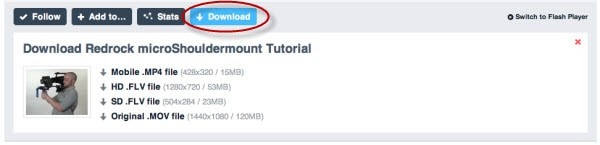
Passo 1. Como demonstrado abaixo, localiza o botão de Download na barra de ferramentas. Clica no botão de Download para expandires as opções para baixares vídeos em diferentes tamanhos e resoluções. Dependendo da fonte, podes baixar vídeos FLV, MOV, ou MP4 do Vimeo.
Passo 2. Para começares a baixar o vídeo Vimeo não cliques no título do vídeo. Ao invés, clica nele com o botão do lado direito e seleciona “Baixar Ficheiro Associado”. O vídeo Vimeo irá ser baixado de fundo. Para o veres, vai até Janela> Downloads, ou pressiona simplesmente Opção + Comando + L.
Contudo, para aqueles vídeos Vimeo que não fornecem o botão de Download tens de contar com ferramentas de terceiros, como o iTube Studio para Mac para baixares o vídeo Vimeo no Mac.
Portanto, quando é que aparecerá o botão de Download? Há algumas condições:
- O proprietário permitiu-o.
- Os downloads não atingem o máximo de 1000 vezes por dia. Este é o limite do Vimeo para poupar a sua largura de banda.
Observa que a qualidade do vídeo fornecido irá variar tendo como base a tua conta de filiação. Os proprietários de vídeos Vimeo com contas Básicas podem fazer com que o seu vídeo original esteja disponível até um semana para download. Depois, só é disponibilizado o formato convertido MP4. Além do mais, os utilizadores que optaram por armazenar os seus vídeos originais podem sempre permitir que outros baixem os seus ficheiros de vídeo originais se o permitirem.
Embora o FLV, MOV e MP4 sejam suportados pela maioria dos dispositivos portáteis, a probabilidade é de que a resolução seja demasiado elevada para alguns dispositivos. Neste tipo de casos, necessita de um conversor de vídeo para transformar o vídeo Vimeo compatível com o seu dispositivo. Por exemplo, o iSkysoft Video Converter for Mac. Ele suporta todos os populares dispositivos, incluindo iPhone/iPad/iPod, PSP, Zune, Xbox, etc.
Parte 3. Aprende Mais Sobre o Vimeo
O Vimeo é um entre os mais visitados sites de partilha de vídeos online. Fundado em 2004, o serviço de partilha de vídeos passou muito rapidamente a ser popular entre utilizadores de todo o mundo. Com mais de 14 milhões de utilizadores registados e 85 milhões em audiência utilizando o serviço a cada mês, o Vimeo é um das maiores redes criativas na internet. O lema do Vimeo é motivar e inspirar as pessoas de todo o mundo a criarem vídeos e a partilharem-nos com outros.
Facto divertido: A palavra Vimeo é um anagrama de 'movie.'
Sobre as Contas Vimeo
Qualquer um que queira ser um membro do Vimeo pode optar por qualquer uma das 3 opções de filiação disponíveis. A conta Básica é totalmente gratuita, mas tem algumas limitações – só podes carregar 500mb de vídeo por semana. A conta Plus é adequado para ti se produzires / filmares imensos vídeos. Com a conta Vimeo Plus podes carregar 5GB de vídeos por semana. Isso significa que tens todos os vídeos na internet com qualidade HD. A conta Plus custa $9.95 por mês. Se és um profissional criativo ou procuras o melhor serviço de partilha de vídeo para fins comerciais, o Vimeo Pro poderá ser a escolha certa para ti. Com a versão Pro, o Vimeo oferece-te 100x mais armazenamento (50 GB) por semana quando comparado com a versão Básica. A filiação Pro custa $199 por ano e dá-te acesso a mais funcionalidades.
É sempre bom começar com o plano Básico e atualizar a tua filiação se deres por ti a carregar imensos vídeos ou se quiseres aceder a funcionalidades mais sofisticadas, como a visualização de análise, ou para rentabilizar os teus vídeos com o 'Video on Demand.'
Sobre o Ficheiro de Vídeo Vimeo
A funcionalidade do ‘Ficheiro de Vídeo' é uma das principais razões por que milhões de pessoas na internet utilizam o Vimeo diariamente. Podes aceder à opção ‘Ficheiro de Vídeo’ clicando no botão definições sob qualquer um dos teus vídeos. Podes eliminar ou destacar ou substituir por completo o teu vídeo. Com o modo de destaque poderás adicionar música livre de direitos de autor e em certa medida destacar o apelo visual dos teus vídeos.
Queres substituir o teu antigo vídeo por um novo? Clica em 'Substituir este vídeo' e podes carregar um novo vídeo e substituir o antigo. A melhor parte é, ainda podes manter todos os comentários, tags, gostos, etc., e também manter o URL e ID do clipe de vídeo.